先日言っていた、Eye-Fiカードを購入しSetupして使用してみましたので
その報告をいたします。
なお、この記事は、私の体験記であり、皆さんが同じように動作できる保障はありません。
それは、
・Eye-FiがCFアダプタのサポートをしていないこと。
・無線LAN環境が各々で異なること。
によるものです。
購入の際には、リスクについては、良く検討する必要があると思います
ではレポはじめます。
【Eye-Fi Share SD型ワイヤレスメモリカード 日本版(正規品)】
Eye-Fi カードの仕様は下記のとおりです。
Wi-Fiセキュリティ:Static WEP 40/104/128, WPA-PSK, WPA2-PSK
補注: Shared WEPとWEP TSNのMAC版は対応しておりません。
対応範囲: 27メーター(室外) 13 メーター(室内)
保存容量: 2.0GB(1.0GBは10^9バイトと定義しております。)
電力: AMPによりカメラのバッテリーの利用を最適化します。
カードの大きさ: SD基準 32mm x 24mm x 2.1mm
カードの重さ: 3.1g
見た目も中身も普通にデジカメの2GBメモリとしてつかえます。
予め無線LANのセッティングしておき、
家に帰って無線LANが認識できたところで、PCの電源が入っていれば
自動的に無線LANにデータを送出、
設定してあるNASやPC上のDISK上にデータを置いてくれます。
注釈:
PCのマネージャソフトを介して転送が実現できるので
PCが電源OFFだとNASがONでも転送は実現できないみたいです。
(よく読まず、買ってみてびっくりでした。。。^^;)
SDカードなのでEOSにはCF変換アダプタをつけて使用しました。
これはサポート外だそうです。公式ホームページには無線の電波送受信能力が
極端にさがりますと警告しています。
でも、私の場合では、ルータのすぐ近くに、PCのテーブルがあり
そこに置いていたら、問題ありませんでした。
PCではいつも電波が非常に強い状態
と表示されていますので、全ての環境で同じことは言えないと思いますが。
以下、セッティングで悩んだことを記しておきます。
1) Eye-Fiカードとカードリーダーを取り出し、パソコンに接続します
しばらくすると、PCがEye-Fiカードを認識します。
2) Programのインストール
するとカード中に梱包されている、管理ソフト(Eye-Fiマネージャ)を
インストールするといわれますので、コレに従います。
3) Eye-Fiカードの登録設定をします。
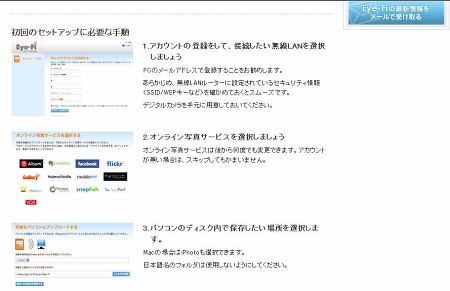
私は無線LANではSSIDは見せない様にしてますし、MACフィルタリングもしています。
このため、予めルータにもMACアドレスを設定することが必須であり、
どこにもMACアドレスが書いてなかったので、慌てました。
以下でわかるとFAQでわかりましたが、一応どっかに書いて欲しいなと思いました。
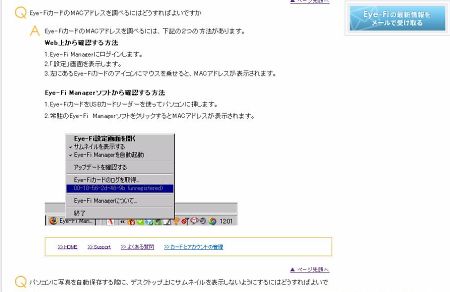
ルータにMACアドレス等 設定した後、
以下のような画面で無線LANの登録をしました。暗号はWEP/WPAなどが使えるようです。
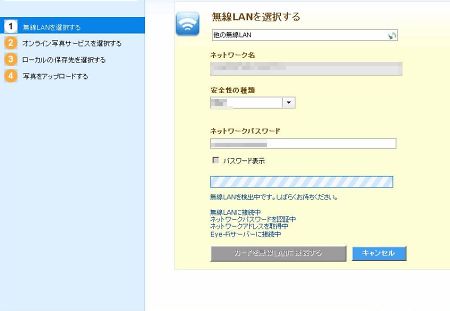
4) Eye-Fiカードをカメラにセットします。
写真を撮って、10~60秒程度待っていると
転送が始まります(マネージャソフトで見ることが出来ます)
転送が終わるとその旨ソフトから通知されます。
私の場合、
まず、カメラについては VICTORのビデオ(HDD)カメラの写真格納SDカード
の代わりに、これを差し込んで確認しました(これはCFカードアダプタを使用していない使い方です)
まずココまで、ほとんど問題なく進みました。
NASにも登録されてご満悦。
じゃあEOS KissDXにも挿してみようとCFアダプタ(CR-7000)に装着して
搭載したところ、EOSが
「CFカードが満杯か壊れています」
とノタマイマシタ。
ゲ。。。
一度抜いてみて、カードを専用カードリーダーで見てみると
画像を置くディレクトリに、JVC100のディレクトリが書かれていて
それ以外のディレクトリが作れない状態になっていました。
Backupをとった後
いろいろTryしてみたところ、結論としてはFormatする以外
このディレクトリを書き込み解除でき無そうということでした。
一か八かでしたが、PC上でこのカードをformat。
次にAutorunのディレクトリの内容だけ、もとに戻して
その後、無線設定を再度した後、
EOSに装着したところ、無事に認識できました。
ちなみに、その際、通し番号が0にリセットされていました。
EOSは本体とカードに通し番号が記憶されていて大きいほうを選択するらしいのですが
上記の読み込めない際に本体側がresetされ、
その後、新しくformatしたカードを装着したため、0からの開始になってしまったようです。
Googleでこの辺の情報を検索し、今まで使っていたカードを入れて一枚撮影したところ
本体に情報が戻りました。(あせりました^^;)y
本体に装着しながら、本体の電源を使って無線送信するので
送信時間中は電源オートオフが作動しないようにしておく必要があります。
この辺がちと面倒かもしれません。
しかし、それでも、その日寝てしまっても
いろいろなことが自分のPCもしくはNASにUPされているというのは
大変心強いです。
いろいろな使い方、これから探して行きたいと思っています。
次回はこれとBUFFALOの無線LAN対応 デジタルフォトフレーム(PF-50WGシリーズ)
を使って、自動的に?、親世帯に写真を表示させた話をしたいと思います。
こんばんはぁ~。
早速のレポありがとうございます。
データの取り込み専用なんですよね?
逆(パソコン→Eye-Fi)は出来きそうに無いですか???
こんな物があるんだ!としきりにへ~~っとしてしまいました。
しっかりと私の頭の中にインプットさせていただきました。
(同じカメラ使ってるのですものね~(^^)
しかしセッティングに苦労されたようで・・・
お疲れ様でした~!
■□□□ gu~riさん こんばんは
逆はどうにもなりませんね、これは(爆)^^
そういう需要も結構あると思うんですけど^^;)
■□□□ lagさん こんばんは
セッティング。最初に違うカメラで
と考えたのが、間違いの元でした。
カメラに合わせてセッティングするんですね
Eye-Fiに問い合わせたところ
JVCのカメラ上で初期化して駄目だったら
PC上でフォーマットしてやってみてということでしたが、JVCでフォーマットしなおしても
同じようにディレクトリが出来るでしょうから
解決策にならんジャン。ってことでPC上で
フォーマットしてみました。